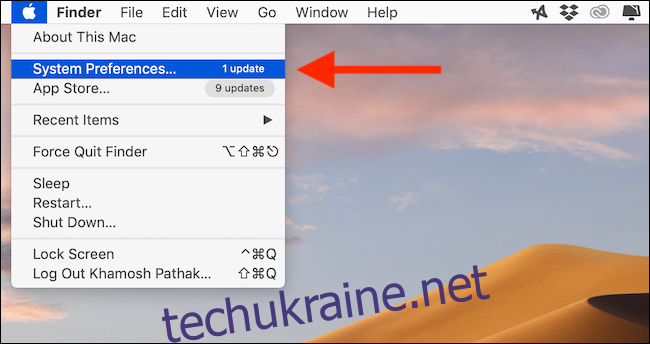Siri може прочитати вам будь-який текст вголос на вашому Mac. Ви навіть можете використовувати його вбудовану функцію доступності, щоб слухати статті, а не читати їх. Ось як увімкнути цю функцію та запустити її за допомогою комбінації клавіш.
Як увімкнути функцію синтезу мовлення
Спочатку ввімкнумо функцію синтезу мовлення з тексту в налаштуваннях. Щоб увімкнути його, натисніть на іконку «Apple» на панелі меню та виберіть «Системні налаштування».
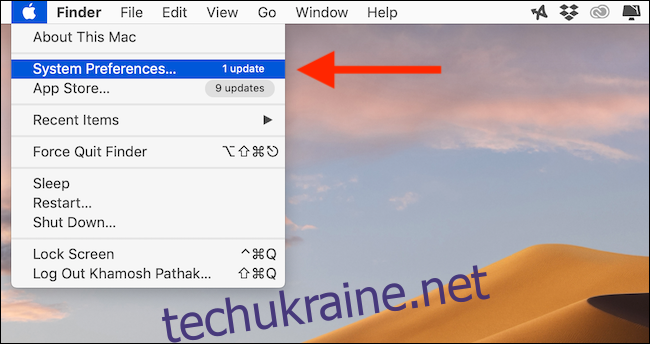
Звідси натисніть кнопку «Доступність».
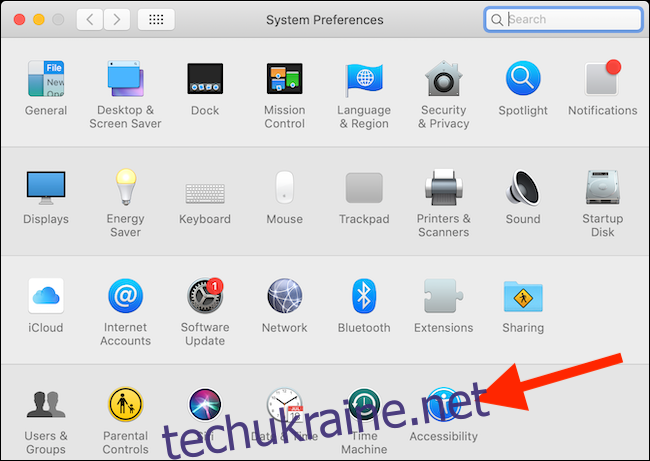
Звідси виберіть «Мовлення» на бічній панелі. Далі клацніть прапорець біля пункту «Промовляти виділений текст під час натискання клавіші».
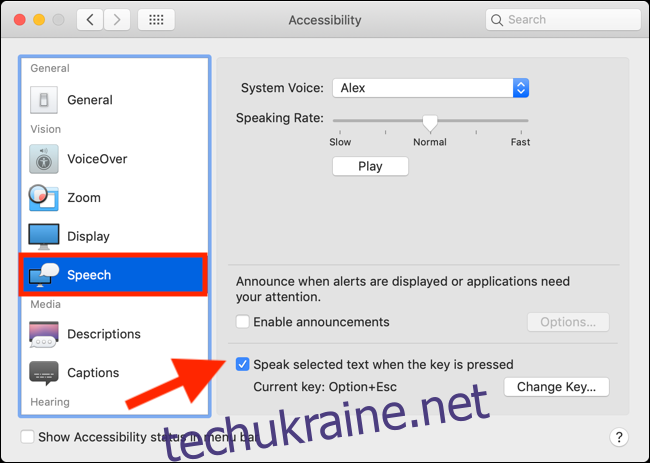
На цій сторінці ви також можете натиснути спадне меню поруч із «Системний голос», щоб змінити голос динаміка. Використовуйте повзунок «Швидкість мовлення», щоб уповільнити або збільшити швидкість мовлення.
За замовчуванням комбінація клавіш для функції доступності встановлено на «Option+Esc». Якщо це не працює для вас, ви можете натиснути кнопку «Змінити клавішу», щоб встановити нове сполучення клавіш.

Як використовувати функцію синтезу мовлення для читання статей вголос
Тепер, коли функція синтезу мовлення з тексту активна, перейдіть у свій браузер і відкрийте статтю, яку хочете прочитати.
Щоб спростити цей процес, ми будемо використовувати режим читання в Safari, який позбавляє веб-сайту будь-яке форматування та представляє лише текст статті. Firefox має подібну функцію під назвою Reader View. The Розширення Reader View надає ту саму функціональність Google Chrome.
У Safari натисніть значок «Режим читання» з лівого краю рядка URL, щоб увімкнути режим читання (процес буде іншим у Firefox і Chrome).
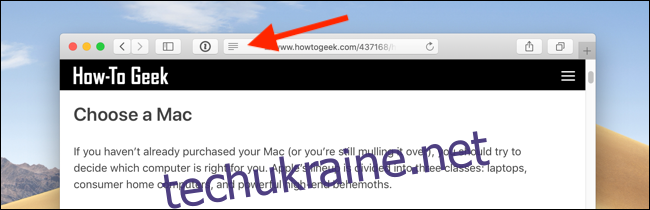
Миттєво все форматування зі сторінки буде видалено, і ви побачите лише текст статті та основні зображення у красивому, легкому для читання форматі.
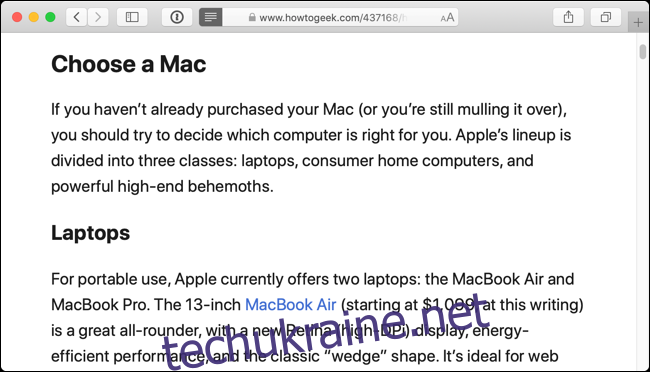
Натисніть «Command+A», щоб виділити весь текст.

Тепер, коли весь текст виділено, натисніть «Option+Esc» (або те, на що ви могли змінити його), щоб запустити функцію синтезу мовлення з тексту. Ваш Mac почне читати статтю, доки вона не буде закінчена.
Тепер ви можете зменшити яскравість екрана свого Mac або відвернутися, щоб зайнятися чимось іншим, слухаючи статтю. Якщо ви хочете зупинитися в будь-який момент, знову натисніть ту саму комбінацію клавіш.
Ви також можете використовувати функцію Speak Screen на своєму iPhone або iPad, щоб слухати статті в дорозі.